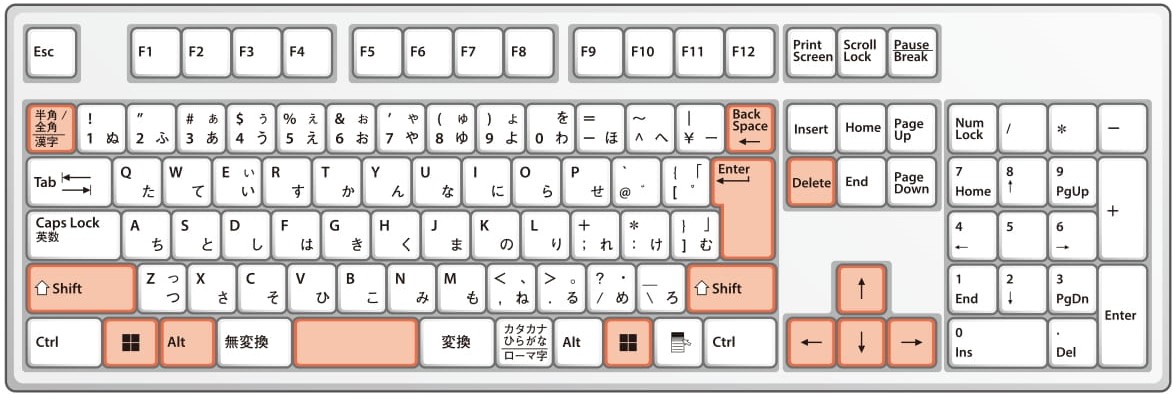概要
Microsoft Wordは文書作成を行うアプリのスタンダードです。つまりは,ビジネスにおける文書や家庭・学校の文書を作成する際には,Wordを使う必要があります。文字入力さえできれば,文書作成は誰にでもできると思われがちです。しかしながら,「綺麗な文書」「ビジネスルールに則った文書」「見るものを引き付ける文書」など,役に立つ文書を作成するには,覚えておかないといけないWordの操作があるのです。本書は,ビジネスシーンなどで役に立つ文書を作成するために必要なWordの操作に限って,わかりやすく・丁寧に,そして「かんたん」に解説したWord解説書のスタンダード書籍です。
なお,本書は,Windowsの最新バージョンWindows 11,Wordの最新バージョンWord 2021に対応した書籍です。Office 365のユーザーも対象です。
こんな方におすすめ
目次
第1章 Word 2021の基本操作を知ろう
- Section 01 Word 2021を起動しよう/新しい文書を作成しよう
- Section 02 Word 2021の画面構成を理解しよう
- Section 03 画面の表示モードを確認しよう
- Section 04 リボンの操作をマスターしよう
- Section 05 文書を保存しよう
- Section 06 文書を閉じてWordを終了しよう
- Section 07 保存した文書を開こう
- Section 08 保存した文書を削除しよう
第2章 文字入力をマスターしよう
- Section 09 文字入力の切り替えとキーボードの基本を知ろう
- Section 10 日本語を入力しよう
- Section 11 アルファベット/数字を入力しよう
- Section 12 難しい漢字を入力しよう
- Section 13 文章ごと変換しよう
- Section 14 記号や特殊文字を入力しよう
- Section 15 単語を登録しよう
- Section 16 ファンクションキーを使って変換しよう
第3章 基本的な文書を作成しよう
- Section 17 用紙のサイズや余白を設定しよう
- Section 18 定型文書を作成しよう
- Section 19 印刷しよう
第4章 文書を編集しよう
- Section 20 編集記号や行番号を表示しよう
- Section 21 文字カーソルを移動しよう/改行しよう
- Section 22 文字列を選択しよう
- Section 23 文章を修正しよう
- Section 24 文字列をコピーしよう/移動しよう
- Section 25 文字列を貼り付けよう
- Section 26 操作をもとに戻そう/やり直そう
- Section 27 文字を検索しよう/置換しよう
第5章 文字を装飾しよう
- Section 28 フォント/フォントサイズを変更しよう
- Section 29 太字/斜体/下線を設定しよう
- Section 30 文字に色を付けよう
- Section 31 文字に取り消し線を付けたり,傍点を振ったりしよう
- Section 32 書式をコピーして別の文字に利用しよう
- Section 33 用意されている書式を利用しよう
- Section 34 書式を保存して再利用しよう
- Section 35 書式を解除しよう
第6章 文字を配置しよう
- Section 36 段落を中央に揃えよう/右揃えにしよう
- Section 37 箇条書きを設定しよう
- Section 38 番号を付けた箇条書きを設定しよう
- Section 39 字下げを設定しよう
- Section 40 箇条書きの項目を揃えよう
- Section 41 改ページを設定しよう
- Section 42 段組みを設定しよう
- Section 43 セクション区切りを設定しよう
- Section 44 行間/段落の間隔を変更しよう
第7章 表を作成しよう
- Section 45 表を作成しよう
- Section 46 セルを移動しよう/選択しよう
- Section 47 行や列を挿入しよう/削除しよう
- Section 48 セルを結合しよう/分割しよう
- Section 49 列幅/行高を変更しよう
- Section 50 罫線を変更しよう
- Section 51 罫線を削除しよう
- Section 52 書式を設定しよう
- Section 53 Excelの表をWordに貼り付けよう
第8章 図形を作成しよう/編集しよう
- Section 54 図形を作成しよう
- Section 55 図形の色を変更しよう
- Section 56 図形のサイズを変更しよう
- Section 57 図形をコピーしよう/移動しよう
- Section 58 図形と周りの文字の位置を設定しよう
- Section 59 複数の図形を整えよう
- Section 60 文書の自由な位置に文字を挿入しよう
第9章 写真/イラスト/複雑な図を利用しよう
- Section 61 写真を挿入しよう
- Section 62 イラストや画像を挿入しよう
- Section 63 SmartArtを挿入しよう
- Section 64 ワードアートを挿入しよう
第10章 便利な機能を使いこなそう
- Section 65 ドロップキャップを設定しよう
- Section 66 ヘッダー/フッターを挿入しよう
- Section 67 ページ番号を設定しよう
- Section 68 オートコレクトを利用しよう
- Section 69 入力オートフォーマットを利用しよう
- Section 70 スペルチェックと文章校正を実行しよう
- Section 71 OneDriveを利用しよう
- Section 72 さまざまな方法で印刷しよう
- Section 73 PDFで保存しよう
- Section 74 パスワードを付けて保存しよう
- Section 75 文書を保護しよう
- Section 76 コメントを挿入しよう
- Section 77 インク機能で文書に書き込みをしよう
- Section 78 変更履歴を記録しよう
- Section 79 2つの文書を並べて比較しよう
- Appendix 01 差し込み印刷を使ってはがきの宛名を印刷しよう
- Appendix 02 Wordの便利なショートカットキー
- Appendix 03 ローマ字・かな変換表
サポート
ダウンロード
本書のサンプルファイルをダウンロードできます。
データは,圧縮ファイル形式でダウンロードできます。
圧縮ファイルをダウンロードしていただき,適宜展開してご利用ください。
- ダウンロード
- サンプルファイル(Word2021sample.zip)
正誤表
本書の以下の部分に誤りがありました。ここに訂正するとともに,ご迷惑をおかけしたことを深くお詫び申し上げます。
P.8およびP.58のキーボード
上記ページに掲載されているキーボードに誤りがありました。誤りがあったのは以下の3箇所です。
- EscキーがEseキーになっていました。
- NキーがHキーになっていました。
- DelキーがPgDnキーになっていました。
正しくは以下のとおりです。
| 正 |
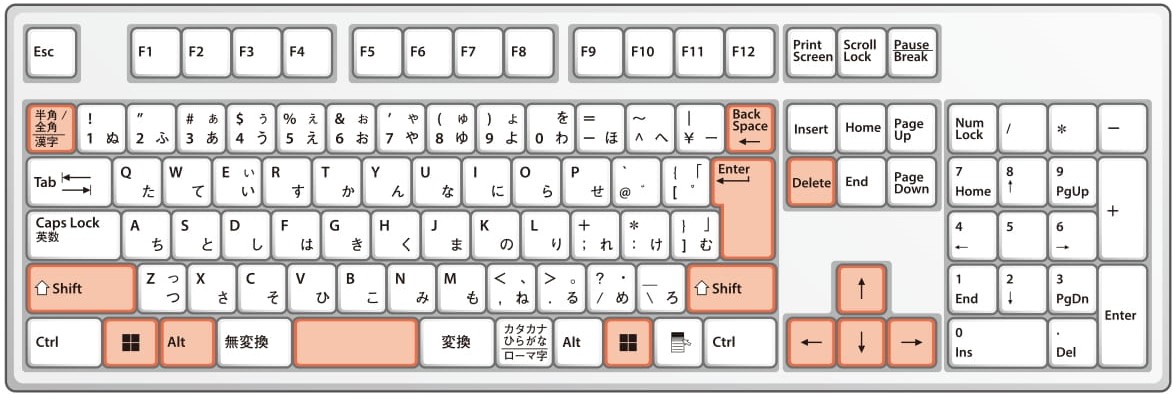
|
|---|